Failide ühenduse probleemi lahendamine Windowsis

- 3747
- 145
- Noah Pfannerstill
Arvutiga töötamise käigus seisid mõned kasutajad silmitsi ebahariliku, esmapilgul nähtusega, kui üritades ühe programmi käivitada. Sarnast nähtust nimetatakse kahjustatud failide assotsiatsiooniks. Paljud usuvad ekslikult, et kogu asi on kahjulikus tarkvaras, mis rikub süsteemi toimimist. Tegelikult võib põhjus olla kasutaja enda valedes toimingutes, opsüsteemi mõne komponendi utiliit või rike. Selles artiklis kaalume üksikasjalikult, kuidas Windowsis failide assotsiatsioone lähtestada või taastada. Arvame selle välja. Käik!

Windowsi failide ühenduse probleem programmidega
Sellise probleemi lahendamisel on mitu lähenemisviisi. Kõik sõltub failivormingust, millega ühingut rikutakse. Kui seda faili pole käivitatav (see tähendab, pole sellel laiendit .exe), kasutage järgmist lähenemisviisi:
- Klõpsake soovitud objektil paremal hiireklahvil ja kuvatavas menüüs klõpsake nuppu "Avage koos". Järgmisena minge programmi valiku juurde. Seejärel marssige üksus "Kasutage kõigi seda tüüpi failide rakendust".
- Minge arvuti juhtpaneeli jaotisse "Vaikeprogramm". Seejärel klõpsake punktil "Võrdluste seadistamine". Ilmunud aknas on vaja valida loendist iga vormingu jaoks sobivad utiliidid. Kui kasutate opsüsteemi Windows 8 või Windows 10, saate sama teha ka arvutiparameetrite kaudu. Seal peate avama arvuti parameetrite muudatuste aken ja seejärel klõpsama nuppu "Otsi ja lisa". Klõpsake "vaikimisi". Järgmisena peate klõpsama failitüüpide standardrakenduste valikupunkti.
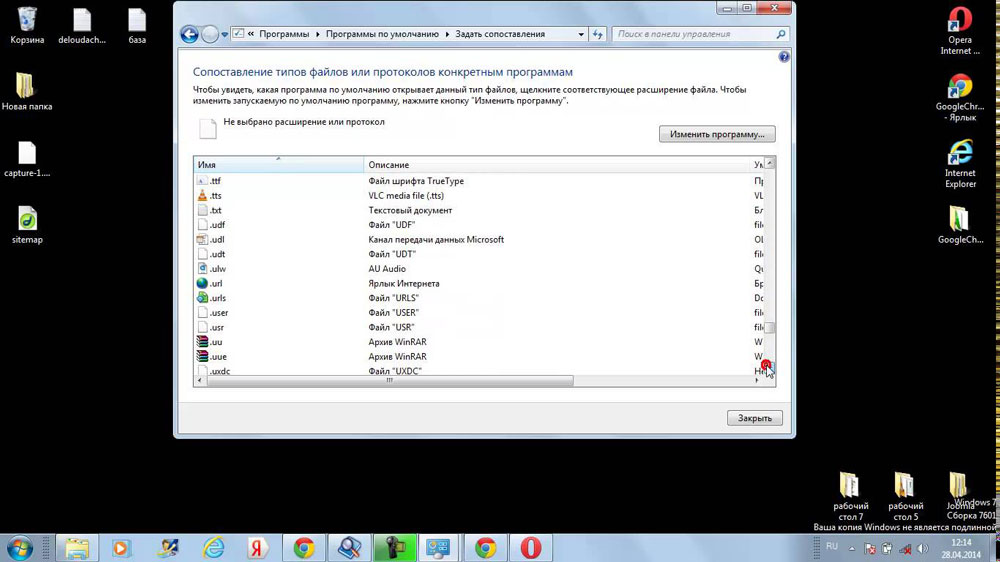
Mõelge nüüd järgmiste laienduste meetodile:
- .exe;
- .MSI;
- .Nahkhiir;
- .Cpl,
sealhulgas sildid ja kaustad.
See koosneb järgmistest - peate lihtsalt alla laadima ja käivitama spetsiaalse faili laiendusega .Reg, mis ühendab ühingu, muutes vastavad sätted Windowsi registrisse. Saate selle alla laadida sellel lingil:
https: // www.Kaheksaforum.Com/lõimed/vaikimisi faili-ssociations-rustore-windos-8.8486/
Valige lihtsalt õige laiendus ja laadige selle jaoks vastav parandus.
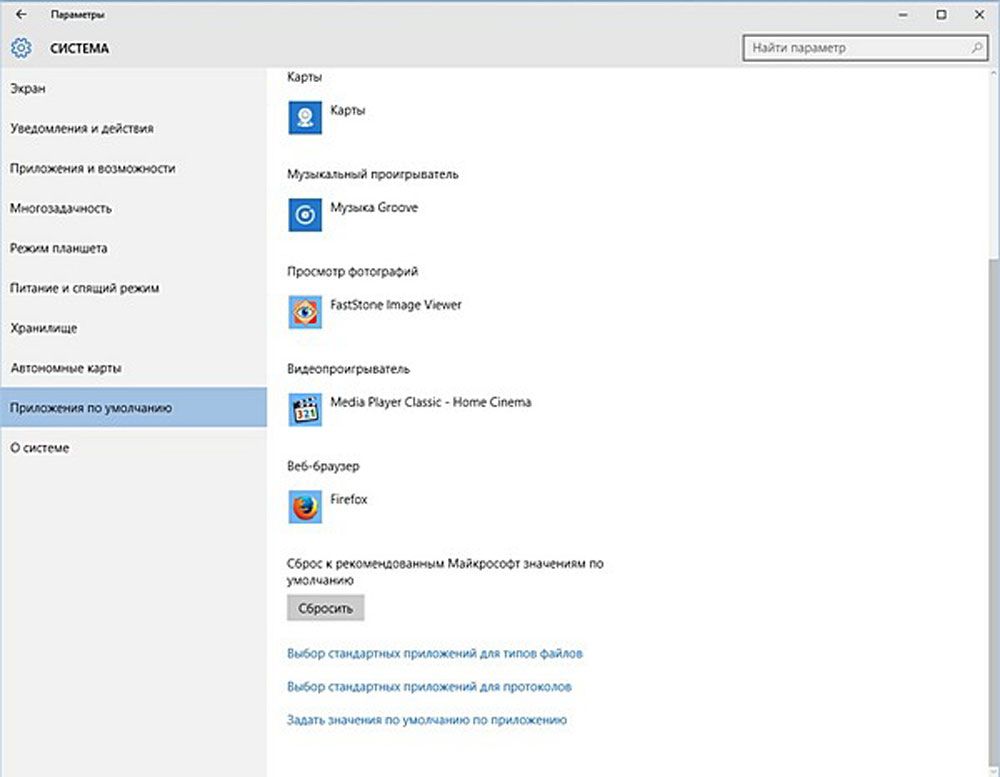
Ülaltoodud meetodid sobivad nii Windows 7 kui ka Windows 8 jaoks. Viimases, Windowsi 10. versioonis saate kõik samamoodi parandada, kuid on olemas spetsiaalne funktsioon, mis muudab sellise probleemi parandamise kiiremini ja mugavamaks. Vaja on vaid minna menüüsse "Parameetrid", avage jaotis "Süsteem" ja valige "Vaikerakendus" üksuse ". Seal saate kõigi assotsiatsioonide algsesse olekusse tuua nuppu "Drop". Siiski juhtub, et see valik ei paranda olukorda. Seejärel peate faili alla laadima koos REG -laiendiga, nagu eelmises versioonis, vastavalt ülalnimetatud lingile.
Samuti väärib märkimist, et on olemas spetsiaalsed kommunaalteenused, mis on loodud ühingute taastamiseks. Muude sedalaadi tarkvaratoodete hulgas väärivad erilist tähelepanu failide assotsiatsiooni fikseerija ja UNAssoc Utilities. Saate neid kasutada ka oma ülesande lihtsustamiseks.
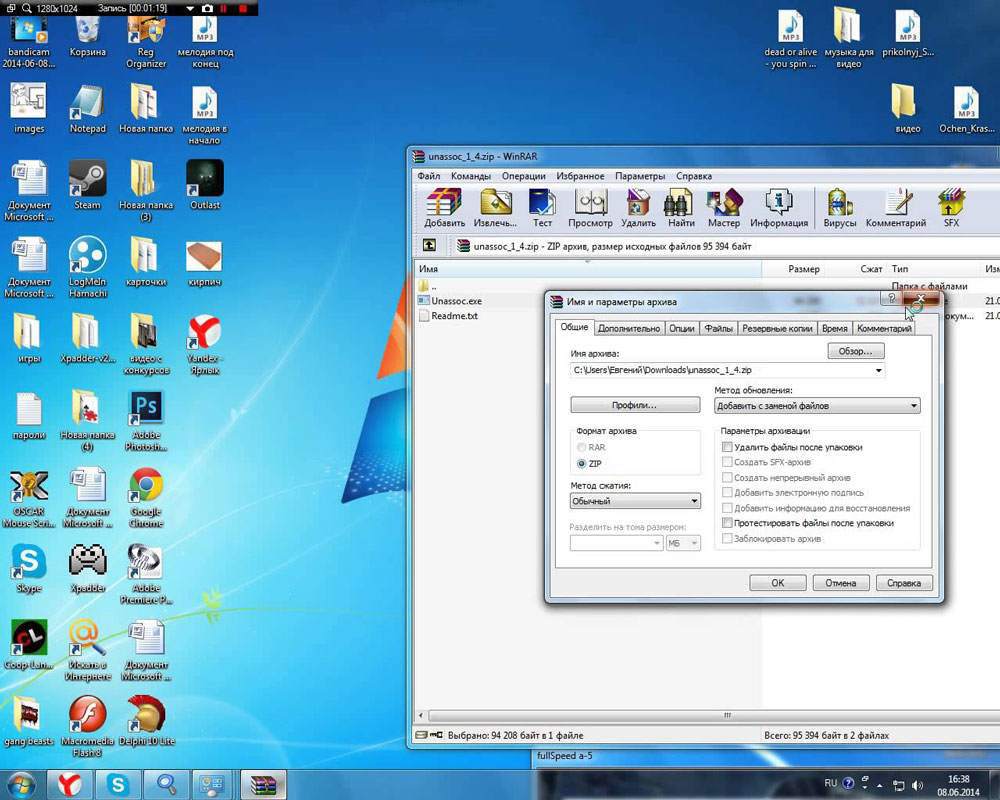
Nüüd teate, kuidas failide ühendusi vaikimisi taastada. Kuidas näete, seda tehakse väga lihtsaks ja kiireks. Kirjutage kommentaaridesse, kui see artikkel aitas teil probleemi lahendada, ja küsige kaalutud teemal huvipakkuvaid küsimusi.

